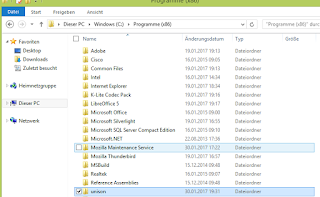Da es einmal eingerichtet sehr stabil läuft muss ich es nicht of neu einrichten und möchte es hier gerne Dokumentieren und es euch auch gleich auch zugänglich machen.
Grundsätzlich sind zu einem lauffähigem Unison 3 Sachen nötig:
- Setup bzw. die Programmdateien von Unison >>hier<<
- GTK-Paket (zu finden im Projekt Pidgin) >>hier<<
- Microsoft Visual C++ Redistributeable 2008 SP1 >>hier<<
Im Schnelldurchlauf
1. Erstellen eines Programmordners "unter" z.B. unter C:\Program Files (x86)
2. Entpacken des GTK-Downloads in den Ordner Unison
3. Entpacken des Unison-zips in den "bin" Ordner des GTK
4. Verknüpfung zum Programm z.B. am Desktop erstellen
Detailierte Beschreibung
Download
Zuerst laden wir die 2 benötigten Downloads herunter (wie oben beschrieben wird hier nicht genauer auf die evtl. Installation des Microsoft Visual C++ Redistributeable eingegengen).1. Unison >>Download<<
In meinem Fall war gerade die Version 2.48.4 aktuell:
2. GTK+ vom Messenger-Projekt Pidgin >>Download<<
hier ist gerade die Version 2.16.6.3 aktuell:
Erstellen des Programmordners
Einen neuen Ordner, z.B. mit dem Namen Unison, in einem gewünschtem Verzeichnis erstellen, z.B. unter C:\Program Files (x86)Entpacken der Dateien
Entpacken des GTK-Zips in den Erstellten Ordner mit rechtsklick auf die Datei, dann auf "Alle extrahieren..." und den Pfad auswählen.Nun entpacken wir das unison-zip in den Ordner "C:\Program Files (x86)\unison\Gtk\bin"
Verknüpfung anlegen
Nun sind wir schon fast fertig! Wenn ihr das Häkchen bei "Dateien nach Extrahierung anzeigen" drin gelassen habt, seit ihr jetzt scho im richtigem Ordner.
Nun müsst ihr nur noch eine Verknüpfung mit der Datei unison 2.48.4 GTK.exe erstellen!
Nach dem Start könnt ihr euer gewünschtes Sync-Profil anlegen - FERTIG!